Como ativar o equalizador no Groove Music no Windows 10
O Groove Music é um dos aplicativos integrados do Windows 10. É um aplicativo de streaming de música criado usando a plataforma Universal Windows Apps. A Microsoft está trabalhando ativamente neste aplicativo. Com atualizações recentes, o aplicativo obteve o recurso Equalizer integrado. Aqui está como habilitá-lo e configurá-lo.
Propaganda
A aplicação recebido gradualmente a Reforma do design fluente e estava indo para obter visualizações de música, um equalizador, listas de reprodução em destaque, Personalização da lista de reprodução e geração automática da lista de reprodução. Todos esses eram recursos há muito esperados que já estão disponíveis em outros serviços de streaming de música, mas não foram integrados ao Groove. A atualização recente adiciona melhorias no equalizador.

o equalizador recurso em Groove Music é implementado como um equalizador gráfico de 5 bandas variando de baixas a altas frequências. O ajuste de nível para cada banda está entre -12 e +12 decibéis. Também inclui uma série de predefinições. No momento da redação deste artigo, as predefinições são as seguintes:
- Plano
- Aumento de agudos
- Aumento de graves
- Fones de ouvido
- Computador portátil
- Alto-falantes portáteis
- Estéreo doméstico
- televisão
- Carro
- Personalizado
Quando você altera as configurações de uma predefinição, o aplicativo muda para a opção Personalizado automaticamente.
O aplicativo não inclui nenhuma opção para salvar suas configurações atuais como uma predefinição, o que não é conveniente.
Para habilitar o Equalizador no Groove Music no Windows 10, faça o seguinte.
- Inicie o Groove Music. Ele está fixado no menu Iniciar por padrão.

- No painel esquerdo, clique no ícone de engrenagem para abrir as configurações do aplicativo.

- Em Configurações, clique no link Equalizador debaixo Reprodução.
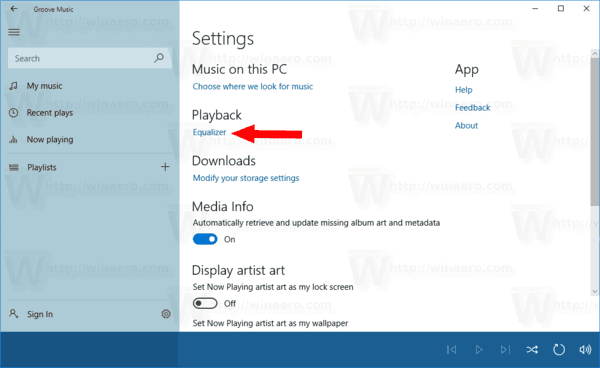
- No menu suspenso, selecione a predefinição desejada.

o Plano predefinido, quando selecionado, desativa o equalizador.
Em vez de selecionar uma predefinição, você pode ajustar as opções do equalizador para as seguintes bandas e frequências.
- Baixo
- Médio baixo
- Mid
- Médio alto
- Alto
Defina o valor desejado para cada banda e pronto.
Observação: o recurso Equalizador está disponível no aplicativo Groove Music incluído no Windows 10 Build 17083, versão do aplicativo 10.17112.1531.0 e superior.
É isso.

